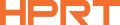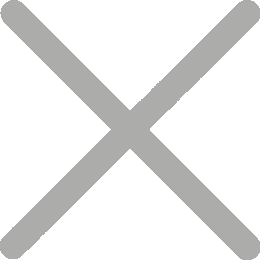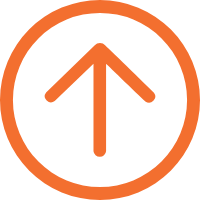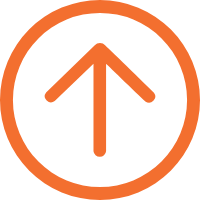Excelから名前ラベルを印刷する方法
会議、結婚式、または会社活動のためにカスタム名前ラベルを準備する場合は、事前に名前ラベルとラベルを一括印刷する必要があります。アクティビティ参加者の情報は通常、スプレッドシートでコンパイルされ、整理されているため、Excelから名前ラベルを印刷する方法が問題になっています。
実際には、正しい名前バッジプリンタとラベルデザインソフトウェアがあれば簡単にできます。次の5つの手順で操作するだけです。
ステップ1:Excelスプレッドシートの準備
まずExcelファイルを作成します。関連する列でデータを整理します。たとえば、会議の名前ラベルを印刷する場合は、列に名前、部署、役職を含める必要があります

ラベル印刷ソフトウェアがフィールドをマッピングしやすいように、各列にはっきりとしたタイトルが付いていることを確認します。ファイルを.csvまたは.xlsx形式で保存します。
ステップ2:名前ラベルの設計
イベント名ラベルとシールをExcelから一括印刷するには、Excelインポートとラベルデザインのカスタマイズをサポートするラベルデザインソフトウェアが必要です。多くの名前ラベルプリンタにバンドルソフトウェアが付属していますが、サードパーティのオプションを使用することもできます。ソフトウェアがExcelインポートに対応していることを確認するだけで、スムーズに統合できます。
iDPRT SP 3103インチサーマルシールプリンタの例では、強力な独自開発のラベルデザインソフトウェアHereLabelを搭載しています。このソフトウェアはダウンロードやオンラインで使用することができ、大きな柔軟性を提供します。


これにより、ユーザーがテキスト、グラフィック、ロゴ、バーコードなどのさまざまな要素を挿入でき、Excelインポートによる印刷をサポートするラベルの迅速な設計と書式設定が可能になります。
HereLabelでテンプレートを作成し、名前ラベルに含まれるサイズ、レイアウト、情報(フルネーム、職階、会社名、組織名、ロゴなど)を設定する必要があります。

HereLabelでは、さまざまな無料テンプレートも用意されています。ラベルがはっきりと読みやすいことを確認してください。
ステップ3:Excelからデータをインポートする
インポートする名前ラベルレイアウトのフィールドを選択し、「ローカルデータ」オプションを選択してExcelファイルをアップロードします。

次に、ドロップダウンメニューからラベルの各フィールドに適切な列見出しを選択します。データが名前、職階またはイベントの詳細などのフィールドに正しくマップされていることを確認します。

バーコードまたはQRコードの場合は、同じ手順に従って、対応する列を選択したバーコードにマッピングします。
手順4:テストシールラベルを印刷する
数十個の名前ラベルを印刷する前に、必ずテスト印刷を行ってください。
正しいサイズの感熱ラベルボリュームをSP 310ネームバッジプリンタに装着し、整列が正しいかどうかをチェックします。すべてのレイアウトの問題を調整し、バッチ全体の処理を続ける前にサンプルを印刷します。
ステップ5:名前ラベルの一括印刷
すべての設定が正しいと、プリンタを使用して会議、ボランティア活動、社交パーティーの個人的な名前ラベル、学校や会社のカスタムビジターパスを印刷することができます。
私たちの名前ラベルプリンタとソフトウェアを使用して、Excelから名前ラベルを印刷するのは簡単なタスクです。手動データ入力を省き、すべてのバッジとシールの一貫したフォーマットを保証し、初心者が少しトレーニングするだけで簡単に使用できるようにユーザーフレンドリーにしています。
さらに良いことに、HereLabelにはモバイルアプリケーションがあります。iDPRT SP 320 Bluetoothラベルプリンタとペアリングし、シールとラベルを携帯電話から直接印刷することができ、コンピュータや有線接続の非実用的な設定に最適です。
Excelからカスタム名ラベルを印刷するのがいかに簡単で効率的かを試してみましょう。